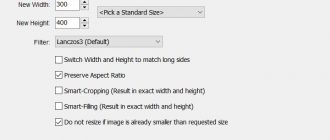У многих пользователей на диске хранится энное количество «файлового мусора». Это не «мусор» в виде картинок, больших музыкальных архивов, игр и прочего. Пусть каждый сам судит, что именно для него мусор, а что — нет.
Сегодня поговорим о файлах, которые создаёт при работе сам компьютер
И которые, при отсутствии надлежащего контроля над популяцией, так и норовят отгрызть значительную часть дискового пространства.
Видов «мусорных» файлов достаточно
— Резервные копии документов и программных файлов — файлы с расширением bak, old и рядом других. К «резервным» файлам относятся также почти все файлы, имеющие в своём расширении символ ~ («тильда»). Наконец, резервные копии документов, которые создаёт во время работы Microsoft Word, имеют расширение wbk. По завершении работы над документом их можно удалить, однако до этого такие файлы трогать не следует: они понадобятся для автоматического восстановления документов в случае сбоя.
— Временные файлы. Создаются при работе любых программ Windows и, в принципе, должны удаляться автоматически по её завершении. Но часто бывает, что эти файлы остаются в местах своей дислокации.
— Отчёты об ошибках и «дампы» памяти. Последние способны «отгрызть» от жёсткого диска сразу несколько гигабайт.
— Файлы с расширением chk
— Временные файлы в кэше браузера. Их к «мусору» можно отнести только условно — эти файлы необходимы для ускорения загрузки часто посещаемых страниц. Однако раз в месяц (квартал) кэш стоит всё-таки очищать, дабы не захламлять его «мёртвым» содержимым.
— Содержимое Корзины Windows.
Это еще не все
Нам помогут специализированные программы, которые лучше нас знают, что на нашем диске нужно, а что — нет. Нам же остаётся только корректировать их работу. И очень внимательно следить за их и своими действиями — иначе в уборочном пылу нетрудно удалить что-то нужное.
В любой версии Windows есть программа Очистка диска. Проще найти через Поиск. У стандартного «чистильщика» есть множество альтернатив. Взять хотя бы бесплатную программу CCleaner (http://www.ccleaner.com; www.piriform.com), которая отличается ещё большей аккуратностью.
 Возможности этой утилиты можно существенно расширить с помощью системы Ниндзя (singularlabs.com). Скачайте архив с программой Free с сайта разработчика, распакуйте и запустите лежащий в нем исполняемый файл. В открывшемся окне нажмите на кнопку Setup.exe, дождитесь загрузки и установки последней версии системы 3.2.5, выбрав русский язык. Затем вам будет предложено запустить Ниндзя – соглашайтесь с лицензионным соглашением (на английском языке) и вперед.
Возможности этой утилиты можно существенно расширить с помощью системы Ниндзя (singularlabs.com). Скачайте архив с программой Free с сайта разработчика, распакуйте и запустите лежащий в нем исполняемый файл. В открывшемся окне нажмите на кнопку Setup.exe, дождитесь загрузки и установки последней версии системы 3.2.5, выбрав русский язык. Затем вам будет предложено запустить Ниндзя – соглашайтесь с лицензионным соглашением (на английском языке) и вперед.
Интерфейс программы предлагает вам следующее: очистка дисков, инструменты, Ваш ПК, настройки, Pro версия. Последнее ясно – при щелчке вы попадаете на сайт с предложением перейти на Pro версию этой программы. Начните с вкладки (проверил на ОС Windows 7 дом. и 10) инструменты: здесь большой выбор для экспериментов — менеджер автозапуска, деинсталлятор, менеджер процессов, поиск дублей, дополнительно. Менеджер автозапуска позволяет из списка программ удалить те, которые вы считаете не нужными запускаться вначале.
 Менеджер процессов, позволяет закрыть какой либо процесс. Во вкладке настройки можно выбрать режим автоматического обновления системы Ниндзя. Здесь же можно выбрать расширенные настройки в режиме отладки. Вкладка «Ваш ПК» дает полную информацию о вашем компьютере и установленном на нем железе: процессоре, жестком диске, видеокарте, CD приводе, материнке и пр.
Менеджер процессов, позволяет закрыть какой либо процесс. Во вкладке настройки можно выбрать режим автоматического обновления системы Ниндзя. Здесь же можно выбрать расширенные настройки в режиме отладки. Вкладка «Ваш ПК» дает полную информацию о вашем компьютере и установленном на нем железе: процессоре, жестком диске, видеокарте, CD приводе, материнке и пр.
Вкладка очистка диска позволяет выбрать один диск или несколько для их очистки. После нажатия кнопки «Поиск мусора» начинается процесс, конца которому нет.
 Вернее он есть, только тогда когда вы выключите свой ПК из работы. Окно программы в этом режиме не позволяет ему свернуться в панель задач. Что, я считаю, не совсем хорошо. Создается определенное малое неудобство, но так видимо, задумано разработчиками.
Вернее он есть, только тогда когда вы выключите свой ПК из работы. Окно программы в этом режиме не позволяет ему свернуться в панель задач. Что, я считаю, не совсем хорошо. Создается определенное малое неудобство, но так видимо, задумано разработчиками.
Новому запуску ПК или его перегрузку висящее окно системы Ниндзя не мешает. Но при запуске ярлыком этой программы щелчком на дисплее, система вновь повторяет установку Ниндзя exe файлом. Может Scan For Junk работает в фоновом режиме сутки или более?
Резюме:
для очистки используйте https://www.ccleaner.com/ru-ru версии professional, тем более, что есть возможность 14 – дневной бесплатной работе с ней.